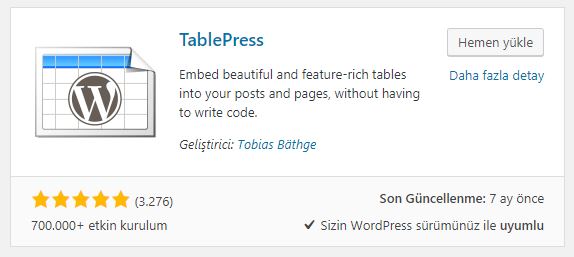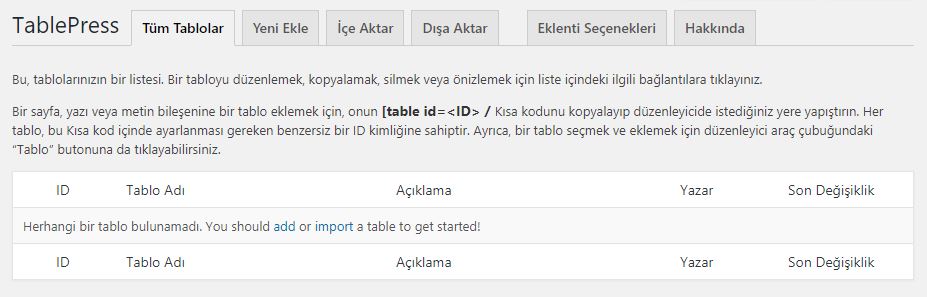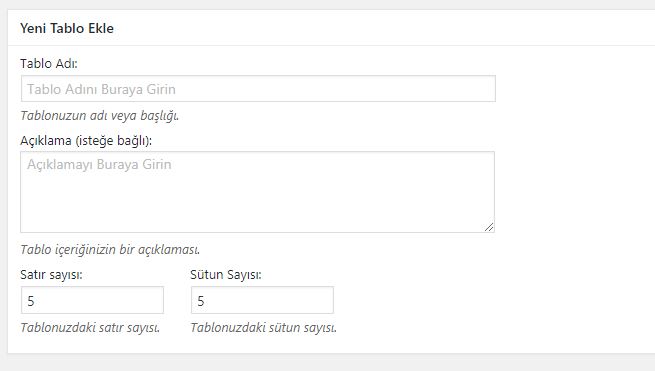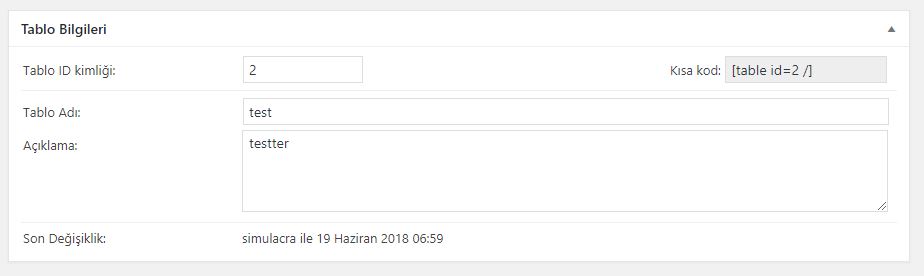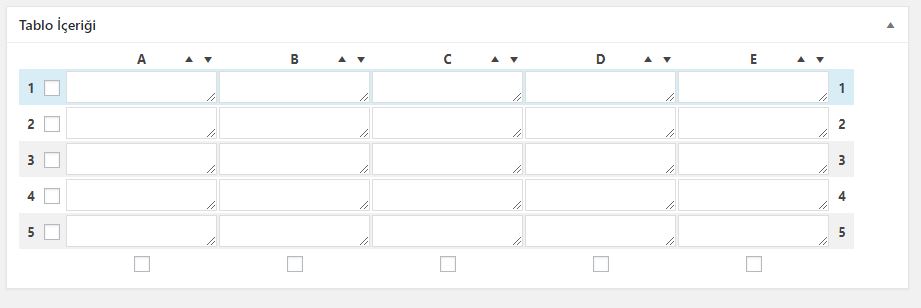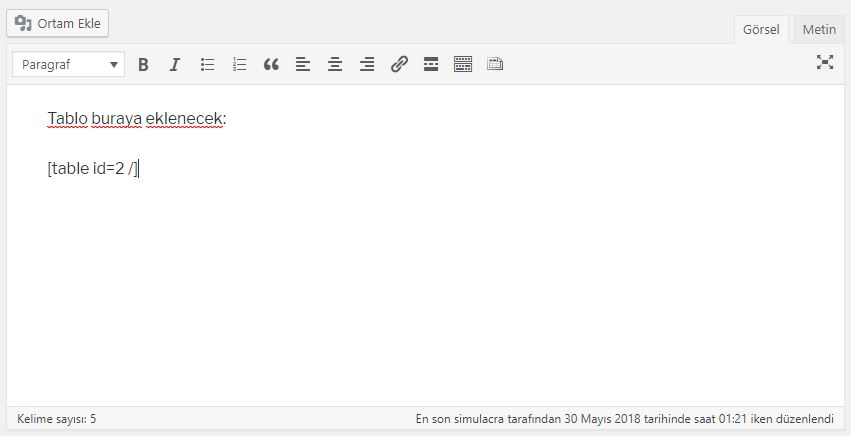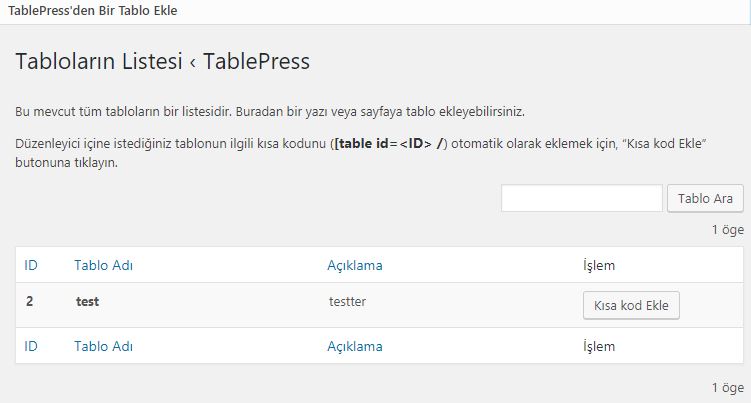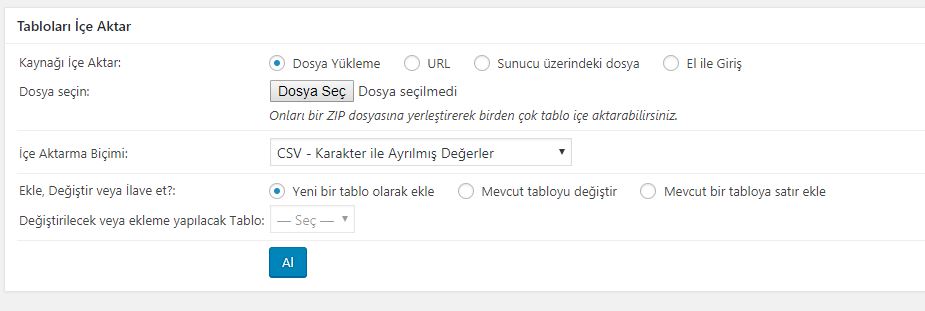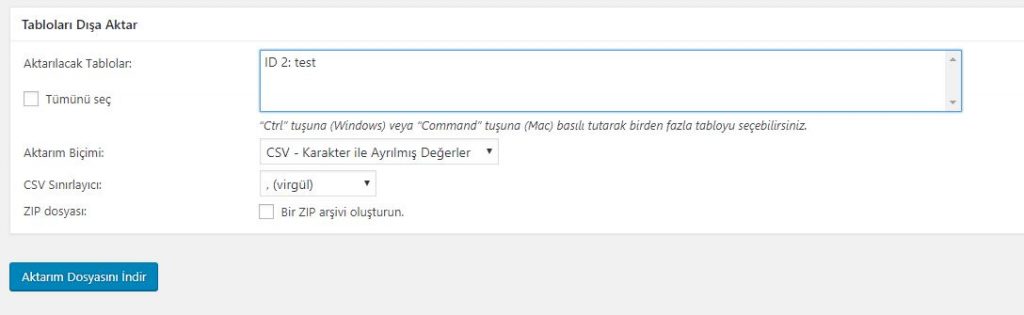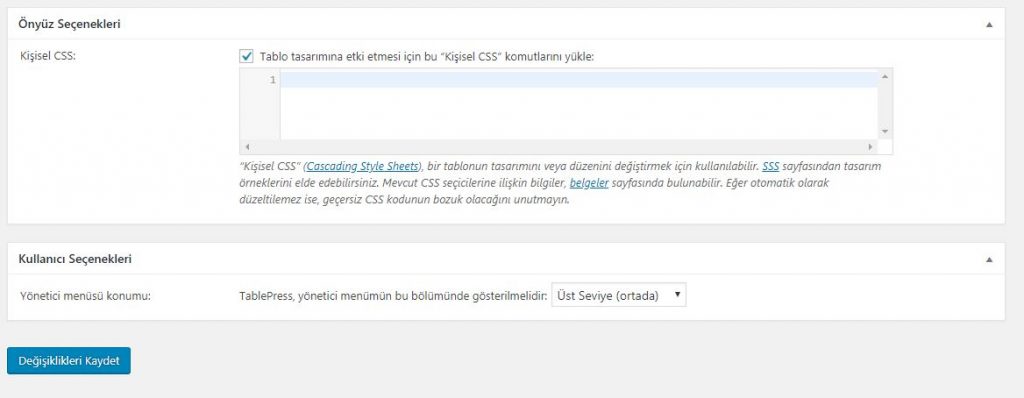WordPress Tablo Ekleme Nasıl Yapılır – Yazılar ve Sayfalar
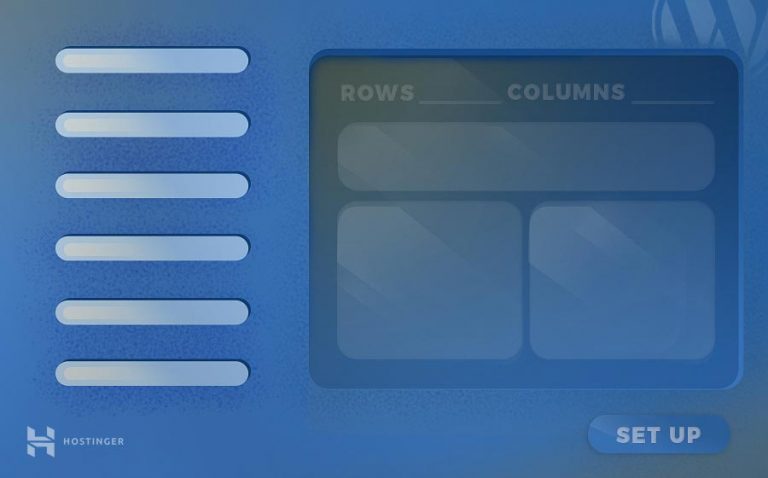
Dahili WordPress görsel editör oldukça güçlü bir araçtır. Bu aracı kullanarak herhangi bir kodlama bilginiz olmasa dahi zengin ve güzel içerik üretebilirsiniz. Ancak görsel editörün yapamayacağı bazı şeyler bulunuyor. Bunlardan birisi WordPress tablo oluşturma işlemidir.
Bazı zamanlarda verilerinizi organize etmek ve sunmak için tablolara ihtiyaç duyarsınız. Bu tabloları HTML ve CSS kullanarak kendiniz kodlayabilirsiniz ancak bu kolay bir iş değildir ve bozuk formata sahip tablolar oluşturabilirsiniz.
Neyse ki hızlı bir şekilde işlevsel ve çekici tablolar oluşturmanıza yardımcı olacak bir dizi WordPress tablo eklentisi bulunuyor. Yazımızın devamında TablePress gibi en popüler WordPress tablo oluşturma eklentilerine göz atacağız. Bu sayede WordPress tablo oluşturma konusu hakkında detaylı bilgi sahibi olacaksınız.
TablePress ile WordPress Tablo Ekleme
TablePress oldukça popüler bir WordPress eklentisidir ve bunun oldukça iyi bir sebebi var. Şu an itibariyle 500,000 yükleme sayısına sahip ve bu rakama rağmen 5 yıldız derecesini koruyabiliyor. Bu başarması oldukça güç bir iş.
Aşağıda niçin TablePress kullanmayı düşünmeniz gerektiği konusu üzerinde durduktan sonra ilk WordPress tablonuzu oluşturmak için hangi adımları atmanız gerektiğini göstereceğiz.
TablePress Nedir?
TablePress olduka iyi kodlanmış, detaylı bir anlatıma sahip olan ve bazı başlıca özellikleri sayesinde en iyi WordPress tablo eklentisi olmayı başarmış olan bir eklentidir. Hiçbir HTML bilgisi olmaksızın tablolar oluşturmanızı, yönetebilmenizi ve düzenlemenizi sağlar. En kullanışlı özellikleri aşağıda sıralanmıştır:
- İçe aktarma. TablePress ile kolaylıkla sıfırdan tablolar oluşturabilirsiniz ve aynı zamanda sahip olduğunuz mevcut CSV, Excel, HTML ve JSON dosyalarını içe aktarabilirsiniz. Eğer veriye zaten sahipseniz, bu özellik tablo oluşturma işlemini daha da kolaylaştırıyor ve tüm veriyi manuel olarak elle girme zahmetinden kurtarıyor.
- Dışa aktarma. TablePress tablonuzu oluşturduktan sonra veri sonsuza dek kilitli kalmıyor. Dışa aktar özelliği sayesinde verilerinizi CSV, HTML veya JSON formatında dışa aktarabiliyorsunuz. Eğer sitenizi taşımaya karar verirseniz, sahip olduğunuz tüm veriyi taşıyabilmek oldukça önemli bir konudur.
- Formül desteği. Eğer Excel’de tablolar oluşturmaya alışıksanız, TablePress eklentisinde evinizde gibi hissedeceksiniz. Eklentide formül desteği bulunduğundan, hesaplamaları site dışında yapma zahmetinden kurtuluyorsunuz.
- Uzantılar. Son olara, eklentinin işlevini daha da arttıran çeşitli uzantılar Bu uzantılar responsive tablolar, tablo filtreleme, PDF tablo indirme, sıra kontrolü gibi özellikler ekleyebiliyor. Eklentilerin çoğu ücretsiz ancak bazı premium eklentiler indirme esnasında bir miktar bağış talep edebiliyor.
TablePress Artı ve Eksileri
TablePress piyasadaki en iyi WordPress tablo eklentilerinden birisi. Aşağıda bu eklentinin bazı artı ve eksilerini görebilirsiniz:
TablePress Artıları
- Birden fazla dosya türünde içe ve dışa aktarma olanağı.
- Oluşturduğunuz herhangi tabloya kullanıcı arama çubuğu ekleyebilirsiniz.
- Oluşturduğunuz herhangi tabloya sayfa sıralaması ekleyebilirsiniz.
- Hızlı şekilde form oluşturabilirsiniz.
- Formların sade tarzı, herhangi gelişmiş stil eklemeksizin güzel gözükmektedir.
- Eklentinin işlevselliğini önemli derece arttıran çeşitli ücretsiz uzantılar bulunuyor.
TablePress Eksileri
- Bu eklentiyle oluşturduğunuz tablolar olduğu gibi responsive değildir ancak tablolarınızı responsive hale getirebilmek için uzantıları kullanabilirsiniz.
- Eğer nasıl yapacağınızı bilmiyorsanız veya CSS ile ilgili değilseniz formların stilini düzenlemek zorlu olabilir.
- Başlangıçta editörün kullanımı biraz kafa karıştırıcı olabilir. Birkaç form oluşturduktan sonra özelliklerine aşina olacaksınız ancak öğrenmek biraz zaman alabilir.
Yeni Tablo Oluşturma
WordPress tablo oluşturmanın ilk adımı TablePress eklentisini yüklemektir. Bunu yapabilmek için WordPress admin panelinizden Eklentiler > Yeni Ekle bölümünü açın. Arama çubuğuna TablePress yazın ve eklentiyi kurduktan sonra etkinleştirin.
Eklenti yüklendikten sonra sol paneldeki TablePress menüsünü tıklayın.
Bu sayfa tablo oluşturma kontrol panelidir. Bunu kullanarak tablolarınızı yönetebilir, yeni tablolar oluşturabilir, içe veya dışa veri aktarabilir ve yeni uzantılar ekleyebilirsiniz.
Yeni bir tablo oluşturmak için Yeni Ekle sekmesine tıklayın. Açılacak olan ekrandan tablonuzun adını belirleyin, bir açıklama ekleyin ve ardından satır ve sütun sayısını belirtin.
Bu işlemi tamamladıktan sonra mavi renkli Tablo Ekle butonuna tıklayın.
Sıradaki sayfada sitenize tablonun görünmesini istediğiniz bölüme yerleştirmek için kısa kodu elde edeceksiniz.
Tablonuzu aynı zamanda ilgili bilgilerle doldurabilirsiniz. Tablonuzu doldurmak oldukça basittir, Excel’de tablo oluşturmaya benzer.
Sayfanın aşağılarına doğru CSS sınıfları ekleme ve değiştirme, sıra ve sütun kopyalama, sıralama seçeneklerini düzenleme, link ve görsel ekleme gibi çeşitli ekstra stil seçeneklerini göreceksiniz.
Tablonuzu doldurma ve özelleştirmeyi tamamladıktan sonra Değişiklikleri Kaydet butonuna tıklayın ve tablonuzu verilen kodu kullanarak dilediğiniz sayfa veya yazıya ekleyin.
Eğer tablonuzun sitenizde yayınlanmadan önce nasıl göründüğünü kontrol etmek isterseniz, Önizleme butonunu kullanabilirsiniz. Eklemiş olduğunuz stil seçenekleri görünmez çünkü bu seçenekler kullandığınız temaya bağlı olarak değişecektir.
WordPress Sayfa veya Yazılara Tablo Ekleme
WordPress sitenize tablo eklemek için iki farklı seçeneğiniz bulunuyor.
İlki, tablonuz için verilen kodu kullanmaktır. Tüm yapmanız gereken verilen kodu arzuladığınız sayfa veya yazıya eklemektir.
İkinci seçenek ise araç çubuğunda bulunan TablePress’den Bir Tablo Ekle butonunu kullanmaktır.
Ne zaman bir sayfa veya yazı oluştursanız, yukarıda gösterilen butona basıktan sonra tablonuzu seçerek otomatik şekilde sayfanıza eklenmesini sağlayabilirsiniz.
WordPress’de Tablo İçe Aktarma
Eğer tablonuz farklı bir kaynakta hazır durumdaysa, örneğin bir Excel dosyası gibi, bu durumda ilgili veriyi TablePress’de içe aktarabilirsiniz.
Tablonuzu içe aktarmak için TablePress > İçe Aktar bölümünü açın.
Burada içe aktaracağınız verinin konumunu ve türünü seçebilirsiniz (URL aracılığıyla, doğrudan yükleme, sunucu üzerinden veya kopyala yapıştır yöntemiyle). Aynı zamanda veriniz için yeni bir tablo oluşturmayı da seçebilirsiniz. Bu sayede veriyi varolan bir tabloya yapıştırabilir veya hatta mevcut bir tabloya ekleyebilirsiniz.
Ayarlarınızı düzenledikten sonra İçe Aktar butonuna tıklayın.
Veriniz içe aktarıldığında, tablonuzu herhangi diğer tablo gibi düzenleyebilirsiniz. Buradaki tek fark çoğu veri alanının zaten doldurulmuş olduğunu göreceksiniz. Tüm yapmanız gereken görünümünü ve gösterilme şeklini düzenlemek olacaktır.
Ardından tabloyu sitenize ekleme işlemi yukarıda belirtilen işlemle aynıdır.
İster tablonuzun kodunu kopyalayıp herhangi bir yazı veya sayfaya yapıştırın, isterseniz görsel editördeki butonu kullanın.
WordPress’de Tablo Dışa Aktarma
Aynı zamanda tablo verilerinizi dışa aktarma özelliği de mevcuttur.
Mevcut tablolarınızı dışarı aktarmak için TablePress > Dışar Aktar bölümünü açın.
Verilerinizin hangi formatta dışarı aktarılacağını belirleyebiliyorsunuz, bunlara CSV, HTML veya JSON dahil. Eğer CSV seçeneğini seçerseniz, CSV sınırlayıcısını da belirlemeniz gerekiyor.
Sonrasında Aktarım Dosyasını İndir butonuna tıklayın, hepsi bu kadar.
Eklenti Ayarlarını Düzenleme
Son sekmeyi kullanarak daha fazla özelleştirme için tablo seçeneklerine ulaşıyorsunuz. Gördüğünüz üzere dahili özelleştirme seçenekleri oldukça sınırlı. Ancak uzantıları kullanarak ekstra özelleştirme seçenekleri ekleyebilirsiniz.
Gerçek anlamda özelleştirme için yukarıda gösterilen kutuya özel CSS kodu girmeniz gerekiyor. Eğer CSS ile ilgili değilseniz, eklenti için nasıl özel CSS yazacağınızı anlatan bu detaylı rehbere göz atabilirsiniz.
Kullanabileceğiniz Diğer WordPress Tablo Eklentileri
TablePress haricinde oldukça fazla sayıda hem ücretsiz hem premium WordPress tablo eklentileri bulunuyor. Favorilerimizi aşağıda sıraladık.
1. Ultimate Tables
Ultimate Tables kullanımı oldukça kolay olan sezgisel bir eklentidir. Özellikle de küçük ve sade tablolar oluşturmak istiyorsanız.
Tablo oluşturma sayfasının kullanımı kolaydır. Tüm yapmanız gereken tablonun boyutunu belirlemek ve ardından kutuları doldurmak. Tablonuz tamamlandıktan sonra kod bilgisini bir sayfa veya yazıya yapıştırarak önizleme oluşturabilirsiniz.
Görünümü özelleştirmek için birkaç dahili seçenek bulunuyor ancak özelleştirmeye dair tüm seçenekler bunlardan ibaret. Son olarak, responsive değildir bu yüzden küçük ekranlar için uygun şekilde düzenleme yapmaz.
2. wpDataTables
wpDataTables premium bir eklentidir ancak sahip olduğu özellikler sebebiyle bunun hakkını vermektedir. Mevcut verisetlerini içe aktarma konusunda oldukça beceriklidir.
Ancak eklentide içe aktarmak için mutlaka mevcut veriniz olması gerekiyor çünkü editör içerisinde yeni veri tablosu oluşturamıyorsunuz.
Oldukça zengin özelleştirme seçeneklerine sahiptir. Eğer dahili front-end editörü olmamasını dert etmiyorsanız bu eklenti denemeye değer bir seçenektir.
3. JTRT Responsive Tables
JTRT Responsive Tables eşsiz bir tablo oluşturma eklentisidir. Herhangi HTML ve CSS bilgisi olmaksızın sade ve responsive HTML5 tabloları oluşturabilmenizi sağlar.
Eğer mevcut CSV dosyanız varsa, bu dosyayı birkaç tıklama ile HTML tablosuna dönüştürebilirsiniz. WYSIWYG backend editörü ile tablonuzu kolaylıkla özelleştirebilir ve link ya da görsel ekleme, tablo sıralama, filtreleme gibi işlemler geçekleştirebilirsiniz.
4. WP Table Manager
WP Table Manager, WordPress panelinizde tam anlamıyla bir Excel tecrübesi yaratır. Eğer Excel içinde tablo ve veri sayfaları oluşturmaya alışkınsanız, bu eklenti sizi evinizde hissettirecek.
Belirli türde tablo oluşturmanıza yardımcı olacak 6 farklı temaya sahip ve kendi tablolarınızı sıfırdan oluşturabilirsiniz.
Aynı zamanda görsel editörü kullanarak her bir hücreye görsel ekleyebilirsiniz. Artı olarak tablonuzu varolan bir dosyayla senkronize edebilirsiniz böylece tablo otomatik olarak güncellenir.
Premium bir eklentidir ancak Excel kullanmayı seviyorsanız kesinlikle fiyatını hakediyor. Bunun yanında içeriğiniz için gömülü grafikler oluşturma özelliği arıyorsanız, iyi bir seçim olacaktır.
5. League Table
League Table, spor siteleri düşünülerek oluşturulan premium bir eklentidir. Ancak herhangi türde tablolar oluşturmak için kullanılabilir.
Kullanımı oldukça kolaydır, Excel’in daha kolay bir versiyonu gibi düşünebilirsiniz. Tüm yapmanız gereken satır ve sütun sayısını belirlemek, tablonuzu isimlendirmek ve hücreleri doldurmak. Aynı zamanda satırların rengini belirleyerek logo eklemenize de imkan sağlanıyor.
Dilerseniz ekran boyutuna bağlı olarak görünüm ve responsive ayarlarını düzenleyebilirsiniz.
Ancak içe ve dışa aktarma seçenekleri bulunmuyor bu yüzden tablolarınızı doğrudan eklenti içinde oluşturmanız gerekiyor. Doğal olarak oluşturduğunuz bu verileri başka bir yere taşıyamıyorsunuz.
Son Söz
TablePress piyasadaki en iyi WordPress tablo eklentilerinden birisidir. Umuyoruz ki artık eklenti kullanarak WordPress tablo oluşturma konusunda daha fazla bilgi sahibi olmuşsunuzdur. Eğer TablePress sizin için iyi bir çözüm değilse, bu durumda yukarıda belirtilen diğer eklentileri deneyebilirsiniz.
WordPress sitenizde TablePress ile nasıl tablo oluşturacağınız konusunda sorularınız mı var? Lütfen aşağıdaki yorumlar bölümünü kullanarak bizimle paylaşmaktan çekinmeyin.